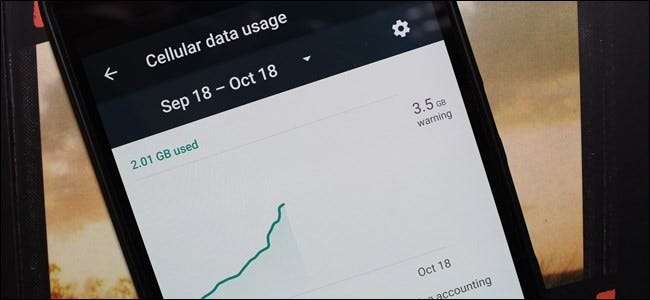
Coraz bardziej wyrafinowane telefony i aplikacje wymagające dużej ilości danych sprawiają, że przekroczenie limitu danych w abonamencie telefonicznym jest łatwiejsze niż kiedykolwiek… i powoduje naliczenie dodatkowych opłat. Czytaj dalej, ponieważ pokazujemy, jak zarządzać wykorzystaniem danych.
Jeszcze kilka lat temu przepuszczenie wielu GB danych mobilnych byłoby prawie niespotykane. Teraz aplikacje rozrosły się (nierzadko zdarza się, że aplikacje i ich aktualizacje przekraczają 100 MB), a wraz z rosnącą popularnością strumieniowego przesyłania muzyki i wideo łatwo jest przepalić limit danych w ciągu kilku dni.
Oglądanie godzinnego przesyłania strumieniowego wideo w standardowej rozdzielczości w serwisie Netflix lub Youtube pozwala łatwo i łatwo przeżuć gigabajt danych. Podbij ten strumień do HD i zasadniczo zużycie danych potrójne –Zostanie wykorzystane około trzech gigabajtów danych. Przesyłasz strumieniowo muzykę wysokiej jakości przez usługi takie jak Google Play Music lub Spotify? Potrzebujesz około 120 MB na godzinę. Na początku może się wydawać, że to niewiele, ale rób to przez godzinę dziennie przez tydzień, a masz do 840 MB. Godzina dziennie przez miesiąc daje około 3,2 GB. Jeśli masz abonament na 5 GB danych, po prostu wykorzystałeś około 65% tego na samą muzykę.
Jasne, mógłbyś zapłacić więcej za większy plan, ale kto chce to zrobić? Zanim rozwalisz ciężko zarobione pieniądze, oto kilka sztuczek, które pozwolą Ci zmniejszyć wykorzystanie danych (i mieć je na oku).
Jak sprawdzić wykorzystanie danych
Przede wszystkim musisz sprawdzić wykorzystanie danych. Jeśli nie wiesz, jak wygląda Twoje typowe użycie, nie masz pojęcia, jak łagodnie lub poważnie musisz zmodyfikować wzorce wykorzystania danych.
Możesz uzyskać przybliżone oszacowanie wykorzystania danych za pomocą Sprint , AT&T lub Kalkulatory Verizon , ale najlepszą rzeczą do zrobienia jest sprawdzenie wykorzystania w ciągu ostatnich kilku miesięcy.
Najłatwiejszym sposobem sprawdzenia wcześniejszego wykorzystania danych jest zalogowanie się do portalu internetowego operatora komórkowego (lub sprawdzenie rachunków papierowych) i sprawdzenie, jakie jest wykorzystanie danych. Jeśli regularnie przekraczasz limit danych, możesz skontaktować się z dostawcą i sprawdzić, czy możesz przejść na tańszy abonament. Jeśli zbliżasz się do limitu danych lub go przekraczasz, z pewnością będziesz chciał czytać dalej.

Wykorzystanie w bieżącym miesiącu możesz też sprawdzić bezpośrednio na Androidzie. Wybierz kolejno Ustawienia> Sieci zwykłe i bezprzewodowe> Użycie danych. Zobaczysz ekran przypominający pierwszy ekran tutaj:


Jeśli przewiniesz w dół, zobaczysz użycie danych komórkowych przez aplikację, jak widać na drugim zrzucie ekranu powyżej. Należy pamiętać, że te wykresy pokazują tylko dane przesłane przez komórkowe połączenie danych, a nie przez połączenie Wi-Fi. Możesz być ćpunem YouTube, ale jeśli będziesz oglądać przez cały czas, mając połączenie z siecią domową, nie zarejestrujesz się tutaj. Jeśli chcesz zobaczyć również wykorzystanie danych Wi-Fi, naciśnij przycisk menu i wybierz „Pokaż użycie Wi-Fi”.
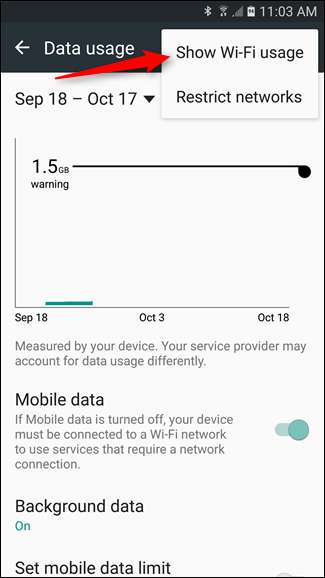
Warto wspomnieć, że aby jak najdokładniej spojrzeć na wykorzystanie danych, musisz określić tutaj swój cykl rozliczeniowy. Ponieważ dane zostaną zresetowane pierwszego dnia nowego cyklu, nie ma znaczenia, z czego korzystałeś miesiąc wcześniej, więc nie chcesz, aby to wypaczyło wyniki.
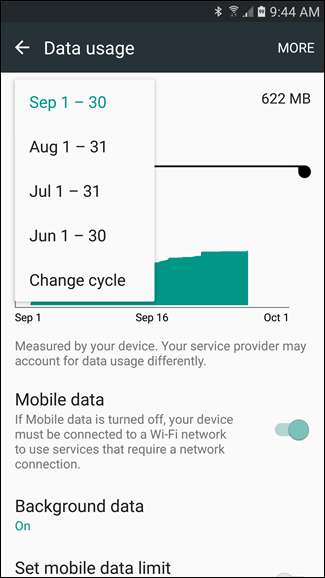
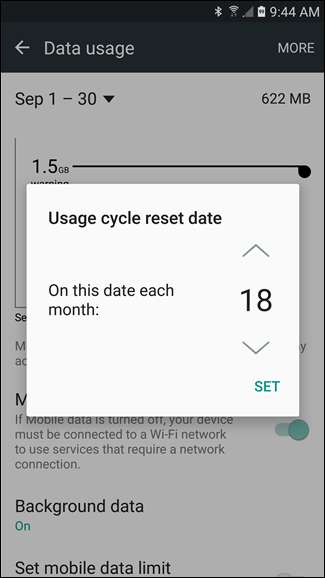
Oprócz monitorowania możesz także ustawić ostrzeżenia dotyczące danych, dostosowując suwak do swoich upodobań - po osiągnięciu kwoty określonej przez limit odcięcia otrzymasz ostrzeżenie, które poinformuje Cię, gdzie jesteś.
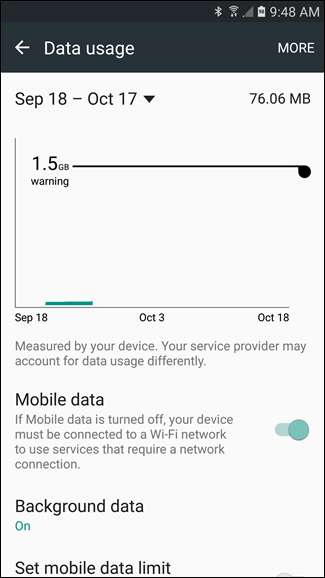
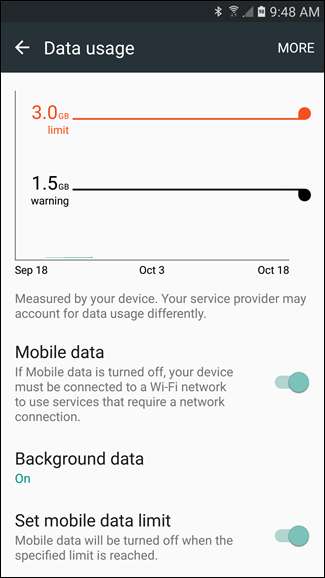
Możesz też włączyć opcję „Ustaw limit danych mobilnych”, a następnie użyć pomarańczowego suwaka, aby określić, gdzie chcesz całkowicie odciąć dane. Gdy osiągniesz ten limit, komórkowa transmisja danych zostanie wyłączona na Twoim telefonie do czasu jego ponownego włączenia.
Jak kontrolować wykorzystanie danych
W przypadku urządzeń mobilnych istnieją dwa rodzaje ujść danych. Po pierwsze, istnieje oczywiste zużycie danych przez użytkowników lub „dane pierwszoplanowe”. Gdy oglądasz wysokiej jakości film lub pobierasz nowy album, bezpośrednio przyczyniasz się do zwiększenia wykorzystania danych w tym miesiącu, zakładając, że korzystasz z mobilnej transmisji danych, a nie Wi-Fi.
Oczywiście, aby używać mniej danych pierwszego planu, musisz świadomie przestać pobierać, przesyłać strumieniowo i przeglądać tak dużo.
Jednak dla większości ludzi mniej oczywista jest dość duża ilość zakulisowych danych przepływających przez połączenie - „dane w tle”. Sondowanie w poszukiwaniu aktualizacji Facebooka, sprawdzanie skrzynek pocztowych o wysokiej częstotliwości, automatyczne aktualizacje aplikacji i inne działania w tle mogą poważnie wpłynąć na przydział danych, jeśli nie będziesz ostrożny. Przyjrzyjmy się, jak możemy to ograniczyć.
Po pierwsze: zobacz, które aplikacje używają danych
Najpierw przyjrzyjmy się, które aplikacje w rzeczywistości generują znaczne ilości danych w tle. Wróć do Ustawienia> Sieci zwykłe i bezprzewodowe> Użycie danych, aby zobaczyć swoje aplikacje w kolejności wykorzystania danych. Możesz dotknąć poszczególnych aplikacji, aby wyświetlić bardziej szczegółowy widok. Tutaj możemy zobaczyć użycie pierwszego planu i tła:

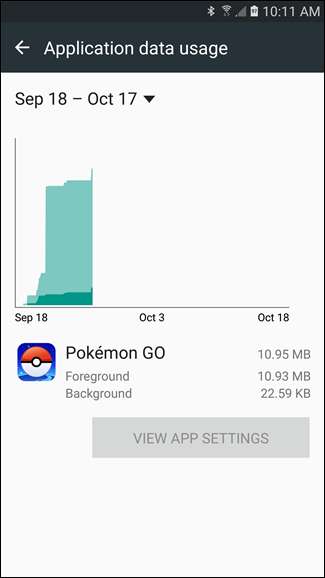
Pomoże to ogromnie w poniższych krokach. Jeśli wiesz, które aplikacje używają najwięcej danych, wiesz, na których naprawieniu należy się skupić.
Skorzystaj z „Oszczędzania danych” Androida Nougat (Android 7.0+)
Android 7.0 Nougat wprowadził znacznie bardziej szczegółowy sposób przejęcia kontroli nad danymi mobilnymi dzięki nowej funkcji o nazwie Oszczędzanie danych.
Zasadniczo pozwala to ograniczyć dane w tle używane przez aplikacje, ale biała lista wszystko, co chce mieć nieograniczony dostęp. Oznacza to, że dane w tle są domyślnie wyłączone dla każdej aplikacji, a następnie możesz wybrać i wybrać, gdzie chcesz przyznać nieograniczony dostęp.
Aby rozpocząć, rozwiń obszar powiadomień i dotknij ikony koła zębatego, aby przejść do menu Ustawienia.
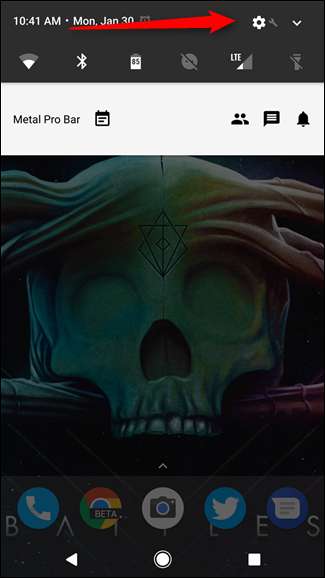
W sekcji „Sieci zwykłe i bezprzewodowe” kliknij pozycję „Użycie danych”.
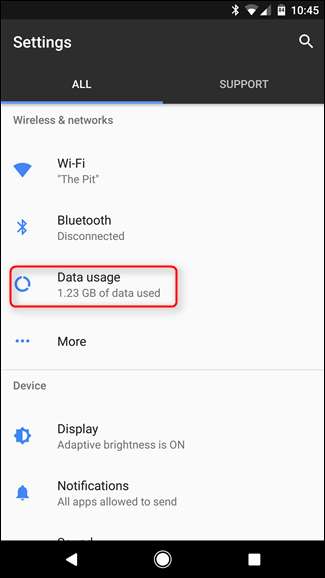
Tuż pod sekcją Wykorzystanie sieci komórkowej znajduje się opcja „Oszczędzanie danych”. Tu zaczyna się zabawa.
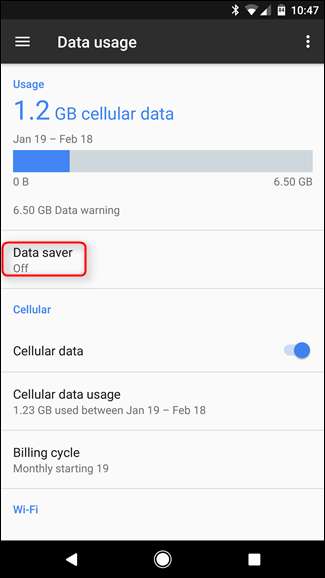
Pierwszą rzeczą, którą musisz zrobić, jest włączenie tego złego chłopca za pomocą małego suwaka u góry. Nowa ikona pojawi się również na pasku stanu - po lewej stronie innych ikon danych (Bluetooth, Wi-Fi, Sieć komórkowa itp.).
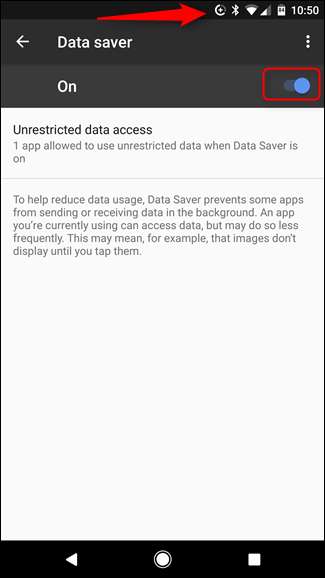
Pamiętaj, że po włączeniu tej opcji dostęp do danych w tle będzie ograniczony dla wszystkich aplikacji. Aby to zmienić, kliknij pole „Nieograniczony dostęp do danych”.
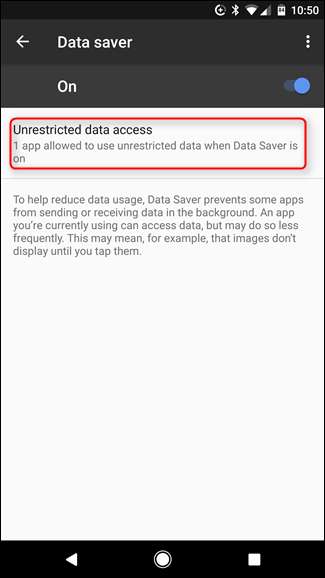
Spowoduje to wyświetlenie listy wszystkich aktualnie zainstalowanych aplikacji w telefonie. Przełączając suwak odpowiedniej aplikacji na „włączony”, zasadniczo zezwalasz jej na nieograniczony dostęp do tła. Dlatego jeśli chcesz, aby takie rzeczy jak Mapy, Muzyka lub Facebook zawsze miały dostęp do potrzebnych danych, pamiętaj, aby przełączyć je na „włączone”.
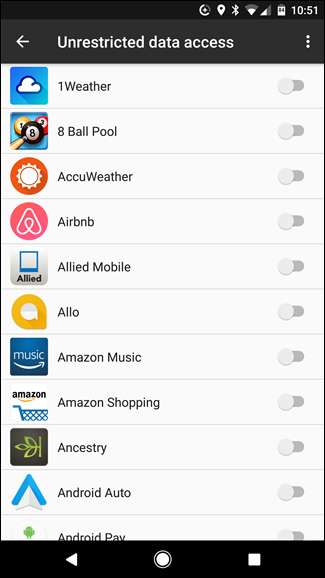
I to wszystko. Warto pamiętać, że dotyczy to tylko danych mobilnych - wszystkie aplikacje pozostaną nieograniczone podczas korzystania z Wi-Fi.
Użyj aplikacji Datally Google (Android 5.0+)
Jeśli nie masz Androida Nougat, masz kilka innych opcji.
Niedawno firma Google wydała nową aplikację o nazwie Datally zaprojektowany do śledzenia wykorzystania danych, blokowania go dla poszczególnych aplikacji, a nawet pomaga znaleźć bezpłatne publiczne Wi-Fi.
Aktualizacja : Google wycofał aplikację Datally w 2019 roku .
Gdy otworzysz aplikację po raz pierwszy, zapyta Cię o kilka uprawnień, poprosi o zezwolenie na dostęp do użytkowania i zapyta, czy chcesz wysłać do Google dane aplikacji i SMS-y, by ulepszyć Datally. Musisz przyznać pierwsze dwa uprawnienia, ale jeśli chcesz, możesz pominąć trzecie.
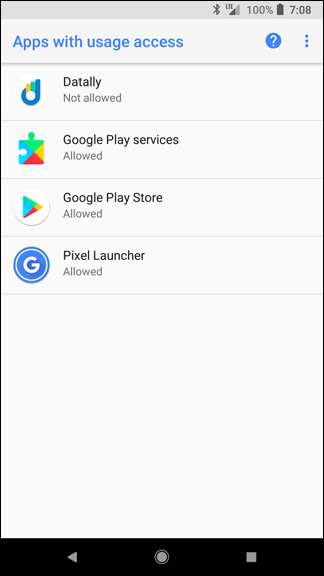
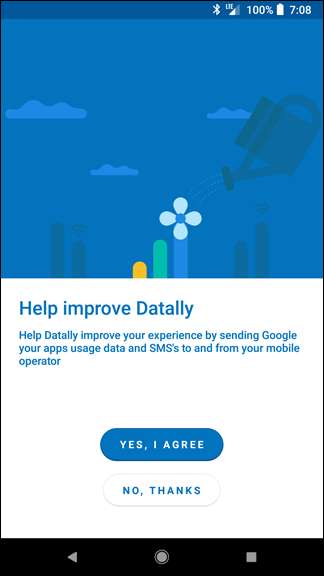
Ekran główny Datally pokazuje, ile danych mobilnych wykorzystałeś dzisiaj i które aplikacje używają ich najczęściej. Możesz kliknąć „Znajdź Wi-Fi”, aby znaleźć bezpłatne sieci Wi-Fi w pobliżu, co jest całkiem przydatne.
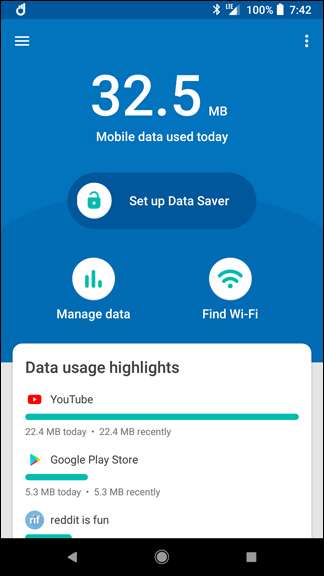

Przesuń przełącznik „Skonfiguruj oszczędzanie danych”, by zacząć korzystać z Datally. Poprosi Cię o zezwolenie na VPN Google - jest to wymagane, aby Datally działało, ponieważ w ten sposób Datally śledzi wykorzystanie danych i blokuje je na bieżąco. (Nie jesteśmy pewni, dlaczego Datally wymaga do tego VPN VPN, gdy wbudowane ustawienia Androida tego nie robią, ale spodziewamy się, że to dlatego, że Datally to oddzielna aplikacja, która nie jest zintegrowana z samym systemem operacyjnym. To również pozostawiłoby otwartą możliwość Obsługa iOS, gdyby Google chciał iść tą drogą).
Gdy na to zezwolisz, zobaczysz trwałe powiadomienie informujące, że Oszczędzanie danych Datally jest włączone i blokuje ruch w tle dla większości Twoich aplikacji.
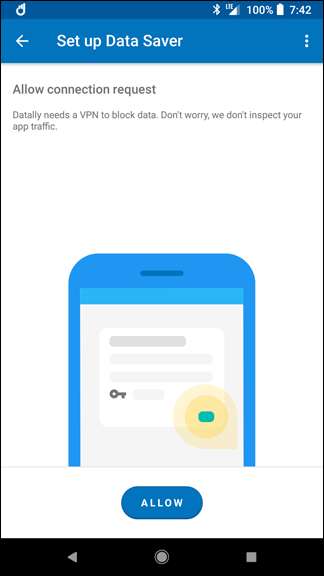
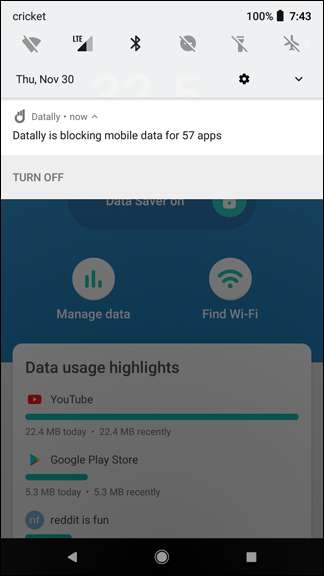
W tym miejscu Datally zaczyna być przydatne. Po otwarciu aplikacji z boku ekranu pojawi się mała bańka. Datally zezwoli na użycie danych przez tę aplikację, gdy jej używasz, i pokaże Ci, ile używasz w czasie rzeczywistym. Po wyjściu z aplikacji ponownie zacznie blokować dane. (Chociaż możesz dotknąć dymku w dowolnym momencie, aby zablokować dane podczas jego używania).

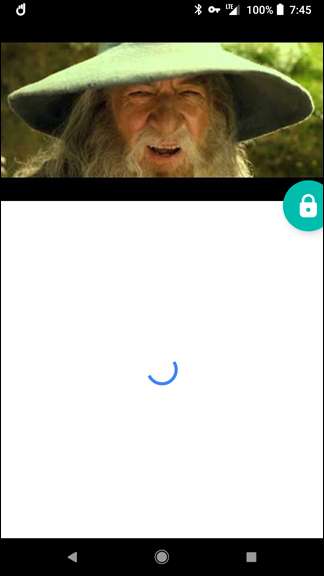
Pamiętaj, że ze względu na sposób działania Datally nie możesz używać innych aplikacji z usługami ułatwień dostępu ani VPN podczas korzystania z Datally w ten sposób.
Możesz też wybrać aplikacje do blokowania i odblokowywania na stronie „Zarządzaj danymi” w Datally.
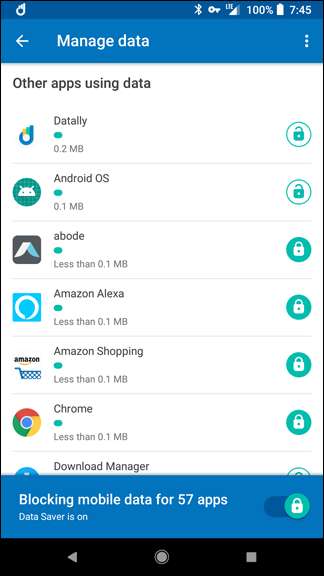
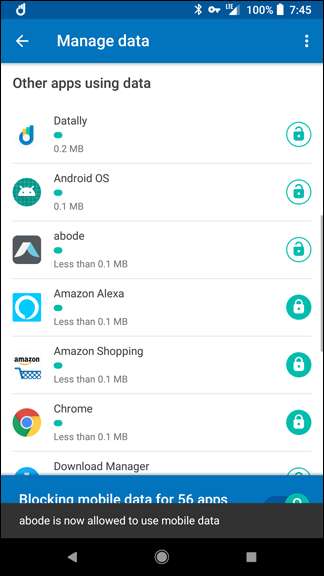
Ogólnie Datally to nieco bardziej zaawansowana wersja Oszczędzania danych firmy Nougat w postaci oddzielnej aplikacji, która przydaje się, jeśli chcesz stale kontrolować, ile danych wykorzystują określone aplikacje. W przypadku większości ludzi wbudowane ustawienia Nougat są prawdopodobnie w porządku, ale Datally to kolejna dobra opcja (zwłaszcza jeśli Twój telefon nie ma Nougata).
Ogranicz dane w tle, aplikacja według aplikacji
Jeśli wolisz nie używać innej aplikacji do wykonywania tych zadań, możesz wprowadzić wiele ręcznych ustawień, aby zmniejszyć ilość danych.
Aby rozpocząć, wróć do ekranu głównego i otwórz jedną z aplikacji, która zużywa zbyt dużo danych. Sprawdź, czy ma jakieś ustawienia ograniczające użycie danych. Zamiast używać Androida do ograniczenia wykorzystania danych Facebooka, możesz na przykład wskoczyć do aplikacji Facebook i zmniejszyć częstotliwość powiadomień push lub całkowicie je wyłączyć. Nie tylko wyłączenie powiadomień i ciągłe odpytywanie ogranicza wykorzystanie danych, ale wręcz przeciwnie wspaniały do wydłużenia żywotności baterii.
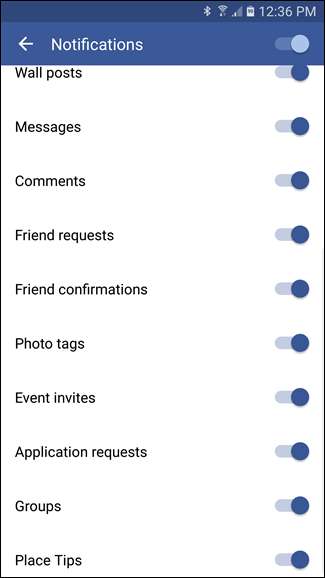
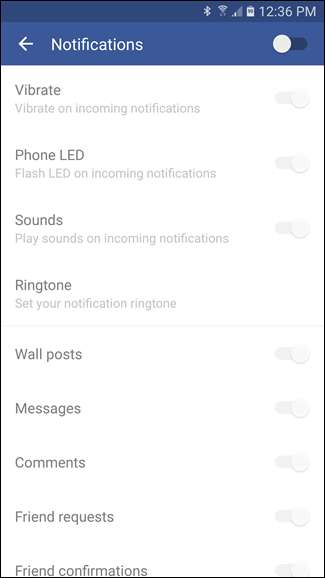
Nie każda aplikacja będzie miała jednak tego rodzaju ustawienia - lub będzie miała tak precyzyjną kontrolę zębów, jak chcesz. Więc jest inna opcja.
Wróć do Ustawienia> Sieci zwykłe i bezprzewodowe> Użycie danych i dotknij aplikacji. Zaznacz pole „Ogranicz dane w tle” (w Nougacie jest to tylko przełącznik o nazwie „Dane w tle”, który chcesz zmienić poza zamiast na). Ograniczy to wykorzystanie danych z poziomu systemu operacyjnego. Pamiętaj, że dotyczy to tylko komórkowego połączenia do transmisji danych - jeśli korzystasz z Wi-Fi, Android zezwoli aplikacji na normalne używanie danych w tle.
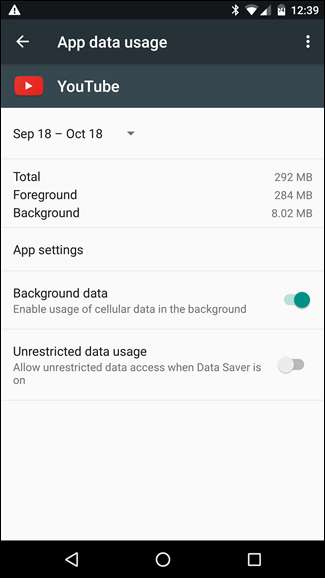
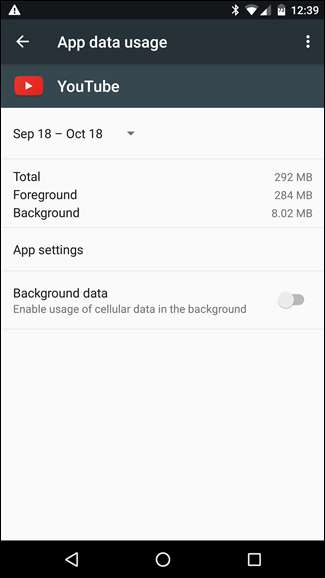
Wyłącz wszystkie dane w tle
Jeśli to nie wystarczy, możesz również wyłączyć wszystkie dane w tle za pomocą jednego przełącznika - w większości przypadków zmniejsza to wykorzystanie danych, ale może być również niewygodne, ponieważ nie rozróżnia między urządzeniami pobierającymi dane i pochłaniaczami danych. W menu Użycie danych możesz nacisnąć przycisk menu i zaznaczyć „Ogranicz dane w tle”. Spowoduje to wyłączenie danych w tle dla wszystkich aplikacji.
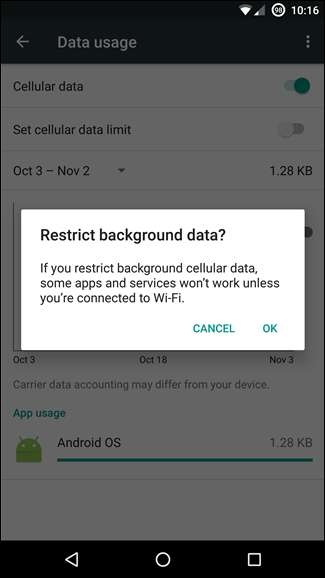
Wyłącz aktualizacje aplikacji w tle
Google zdaje sobie sprawę, jak cenne są Twoje dane mobilne, więc aktualizacje aplikacji - które prawdopodobnie mogą zużywać więcej danych niż cokolwiek innego - będą się odbywać automatycznie tylko wtedy, gdy korzystasz z Wi-Fi, przynajmniej domyślnie. Aby upewnić się, że tak jest (i że nie zmieniłeś tego nieco w dół), przejdź do Sklepu Play i otwórz menu. Przejdź do Ustawień i upewnij się, że „Aktualizuj aplikacje automatycznie” jest ustawione na „Aktualizuj automatycznie tylko przez Wi-Fi”.
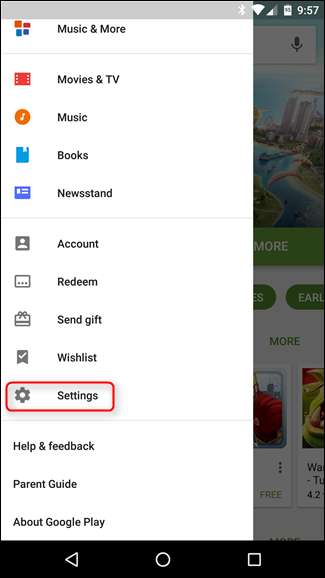
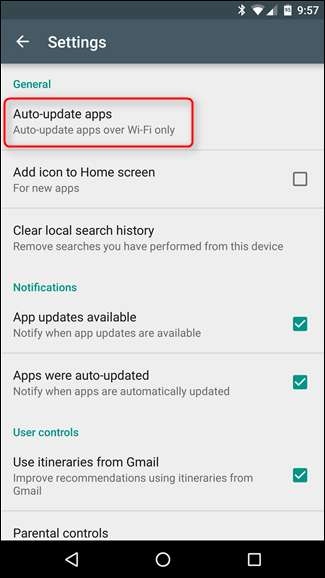
Krótka uwaga, zanim przejdziemy dalej: kiedy mówimy o ograniczaniu wykorzystania danych w tle, chcemy bardzo jasno powiedzieć, że te ograniczenia dotyczą tylko wykorzystania danych mobilnych; nawet jeśli mocno ograniczysz aplikację, będzie ona nadal działać normalnie, gdy korzystasz z Wi-Fi.
Kup swoje ulubione aplikacje (aby usunąć reklamy)
Często aplikacje oferują bezpłatną wersję z reklamami oraz płatną wersję bez reklam. Programiści muszą coś zjeść, aby móc im płacić przychodami z reklam lub zimną, twardą gotówką. Oto jedna rzecz: reklamy są nie tylko irytujące, ale również zużywają dane. Te aktualizacje mogą kosztować od 0,99 USD do kilku dolarów i są z łatwością warte gotówki, jeśli często korzystasz z aplikacji.
Użyj Oszczędzania danych Chrome
Jeśli często surfujesz po internecie za pomocą telefonu, tryb „Oszczędzanie danych” w Google Chrome może zmniejszyć ograniczenie ilości danych. Zasadniczo kieruje cały ruch przez serwer proxy obsługiwany przez Google, który kompresuje dane przed wysłaniem do telefonu. Zasadniczo powoduje to nie tylko mniejsze zużycie danych, ale także przyspiesza ładowanie stron. To wygrana-wygrana.
Prawdopodobnie zostałeś poproszony o włączenie Oszczędzania danych przy pierwszym załadowaniu Chrome, ale jeśli zdecydowałeś się tego nie robić w tym czasie, możesz go włączyć po fakcie, otwierając Chrome, przechodząc do Ustawienia> Oszczędzanie danych i przesuwając przełącznik do "Na".
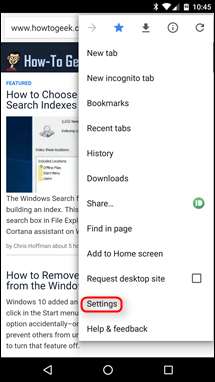
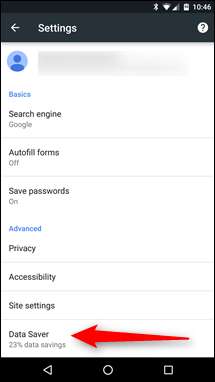
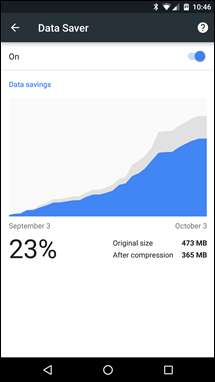
Buforuj dane Map Google
Najlepszym sposobem na uniknięcie wysysania ogromnych ilości danych, gdy jesteś poza domem (i jesteś zależny od danych komórkowych), jest zapisanie ich w pamięci podręcznej z wyprzedzeniem, gdy rozkoszujesz się chwałą otwartego połączenia Wi-Fi.
Jeśli używasz Map Google do codziennej nawigacji lub planowania podróży, pobierasz dużo danych. Zamiast korzystać z wersji aktualizowanej na żywo, możesz wstępnie zapisać trasę w pamięci podręcznej (i zapisać plik Twój wykorzystania danych mobilnych w procesie). Następnym razem, gdy będziesz planować intensywne korzystanie z Map, otwórz Mapy, gdy korzystasz z Wi-Fi, otwórz menu i wybierz „Obszary offline”. W tym miejscu możesz kliknąć „Strona główna”, aby pobrać mapy w pobliżu swojego domu, lub „Obszar niestandardowy”, aby pobrać mapy innych obszarów, do których wkrótce się wybierasz.
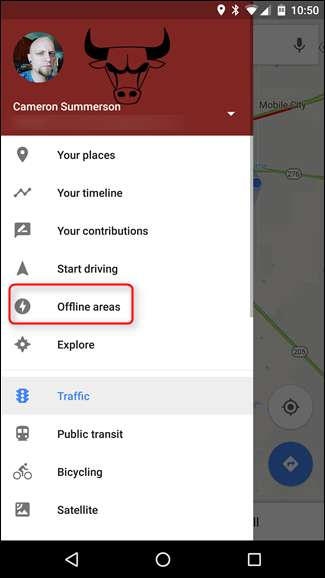
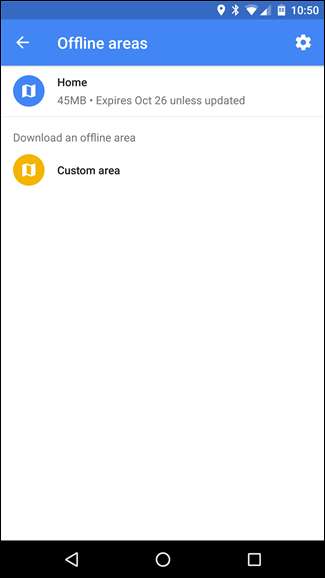
Korzystaj z aplikacji do przesyłania strumieniowego w trybach offline
Wiele aplikacji usług przesyłania strumieniowego dodaje tryby offline - tryby, które umożliwiają użytkownikom wstępne buforowanie danych podczas korzystania z sieci Wi-Fi w celu wykorzystania ich podczas połączeń danych komórkowych. Rdio, Rhapsody, Slacker Radio i Spotify mają tryby offline, aby pomóc użytkownikom uniknąć przekroczenia limitu danych.
Buforowanie danych to Twój przyjaciel
Istnieje również wiele innych obszarów, w których można buforować dane. Zawsze myśl o tym, jak przenieść wykorzystanie danych do sieci Wi-Fi, zanim wyjdziesz z domu.
Na przykład wiemy, że tak jest więc 2003, ale jest coś do powiedzenia na temat pobierania muzyki, podcastów, e-booków i innych multimediów na urządzenie z zaciszu własnego domu (i połączenia Wi-Fi).
ZWIĄZANE Z: Dlaczego nie powinieneś używać zabójcy zadań na Androida
Dodatkowo, nie używaj zabójców zadań . W tym momencie nie powinieneś przede wszystkim używać zabójcy zadań, ale jeśli tak, przestań teraz. Nie tylko mają one wątpliwą przydatność (i zdecydowanie odradzamy ich używanie), ale większość zabójców zadań zrzuci również pliki pamięci podręcznej aplikacji, które są zajęci zabijaniem - co oznacza, że gdy ponownie skorzystasz z aplikacji, będziesz musiał pobierz dane z całego świata.
Możesz zastosować kilka naszych sugestii lub wszystkie, w zależności od potrzeb i tego, ile potrzebujesz, aby ograniczyć wykorzystanie danych - tak czy inaczej, przy odrobinie staranności zarządzania można przejść od omijania limitu danych co miesiąc do oszczędzania pieniędzy przechodząc na mniejszy plan przy niewielkim wysiłku.







